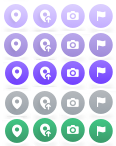| Calque « Problèmes > Carte > Problèmes »
Raccourci clavier : ⇧ Shift+P
Les serveurs de Waze analysent en permanence les traces GPS des utilisateurs pour détecter les anomalies de circulation en regard des segments existants. Ces anomalies (routes manquantes, mauvais sens de circulation, interdiction de tourner...) s'affichent ensuite sur le calque Problèmes de carte pour alerter les éditeurs. Consultez l'article sur les Problèmes de carte pour apprendre comment traiter correctement ce type de situation.
Lorsqu'un problème de carte a été traité et résolu par un éditeur, il disparaît par défaut de l'affichage. Pour permettre de consulter les problèmes qui ont été récemment résolus, vous pouvez utiliser l'option Problèmes résolus. Les problèmes de carte résolus sont de couleur verte.
À lire : MP - Problèmes de carte |




 | Calque « Problèmes > Carte > Mises à jour »
Raccourci clavier : ⇧ Shift+U
Les demandes de mise à jour sont des signalements envoyés par les utilisateurs durant leur trajet ou depuis la LiveMap.
Ces icônes indiquent l'emplacement précis où l'utilisateur a émis l'erreur. Sauf exception (proximité du domicile, autres raisons techniques,...), une partie du trajet effectué par l'utilisateur apparaît en vert, et si Waze était en mode navigation au moment de l'envoi de l'erreur, l'itinéraire fourni par Waze à l'utilisateur apparaîtra en violet avec le sens de circulation et les icônes correspondant aux instructions générées par la navigation.
Consultez l'article sur les Update Requests pour apprendre comment traiter correctement ce type de situation.
Lorsqu'une demande de mise à jour a été traitée et résolue par un éditeur, elle disparaît par défaut de l'affichage. Pour permettre de consulter les demandes qui ont été récemment résolues, vous pouvez utiliser l'option Mise à jour fermées. Les demandes résolues sont de couleur verte.
À lire : UR - Demande de mise à jour |
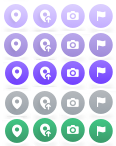 | Calques « Problèmes > Lieux & points d’intérêt » et « Problèmes > Résidentiel »
Ce calque affiche l'ensemble des demandes de mises à jour de Lieux (appelés "Places" sur l'application) en attente de validation.
Les utilisateurs, à partir de leur application mobile, sont invités par Waze à participer à la déclaration de Lieux notables, soit en complétant les informations relatives aux lieux existants (nom, catégorie, horaires d'ouverture, etc.) soit en y adjoignant des photos prises à partir de leur terminal mobile, soit en créant directement un nouveau Lieu. Toutefois, ces mises à jours ne sont ni systématiquement, ni immédiatement reportées dans la Carte et doivent préalablement être validées ou confirmées par les éditeurs.
Voir la page sur le traitement des Demandes de mises à jour des Lieux pour plus d'information.
À lire : PUR - Demande de mise à jour des lieux et Gestion des photos |
 | Calques Lieux & points d'intérêts
Raccourci clavier : ⇧ Shift+L
Les Lieux (encore appelés "points d’intérêts" ou POI) sont destinés à identifier les endroits notables sur la carte. Généralement ils représentent des parcs, des églises, des mairies, des stations-services, des cimetières, des stations de transports en commun, etc.
Les Lieux d'intérêts apparaissent dans WME sous plusieurs formes :
- Des polygones violets, pour les Lieux déclarés sous la forme de zones,
- Des ronds violets ( ), pour les Lieux déclarés sous la forme de points précis,
- Des triangles violets ( ), pour les Lieux résidentiels.
À lire : Les Lieux |
 | Calques « Routes »
Raccourci clavier : ⇧ Shift+R
Les routes correspondent à l'ensemble des rues, allées, chemin, départementales, autoroutes... qui composent la totalité du réseau routier dans Waze. En fonction du niveau de zoom, les types de routes les moins importants n’apparaîtront pas pour éviter de surcharger la carte.
À lire : Les Routes |
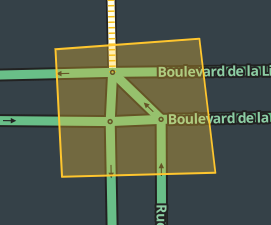 | Calque « Boîtes de jonction »
Raccourci clavier : ⇧ Shift+B
Les boîtes de jonction permettent de mieux gérer les autorisations de tourner sur des carrefours complexes.
Elles apparaissent sous forme de polygone jaune.
À lire : Boîte de jonction |
 | Calque « Fermetures »
Raccourci clavier : ⇧ Shift+C
Ce calque affiche les fermetures en cours (en rouge) ou à venir (en gris) sur les routes.
À lire : Fermetures et MTE |
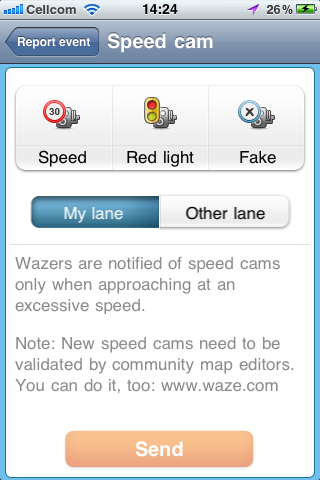 | Calque « Radars »
Raccourci clavier : ⇧ Shift+S
Les radars de vitesse, les radars pédagogiques (informant de la présence d'un radar) et les radars feux rouges apparaissent sur ce calque.
À lire : Gestion des zones de contrôles |
 | Calque « Imagerie satellite »
Raccourci clavier : ⇧ Shift+I
Affiche une vue satellite de la zone concernée, permettant de visualiser la cohérence entre la cartographie et la réalité du terrain.
Waze utilise une vue aérienne fournie par Google. Notez que cette vue est actualisée par Google avec des intervalles de temps assez long, ce qui peut conduire l'affichage d'une image qui n'est plus le reflet de la réalité du terrain.
Pour éviter de montrer une vue satellite trop pixelisée, ce calque peut ne pas s'afficher si le niveau de zoom est trop élevé (vue pas assez détaillée pour le niveau de zoom demandé). |
 | Calque « Gestionnaires de Zone »
Raccourci clavier : ⇧ Shift+A
Le calque Gestionnaires de Zones (ou Area Managers) affiche des rectangles colorés, contenant le nom d'un Area Manager (AM) et se superposant les uns les autres. Ces zones représentent les zones dans lesquelles chaque AM a des droits d'éditions. Ce calque permet d'identifier puis de contacter l'AM pour lui indiquer un problème que vous avez trouvé dans sa zone mais que vous ne pouvez résoudre car vous n'avez pas les droits nécessaires.
Remarque : Le nom de l'Area Manager est affiché au centre de sa zone; Certaines zones étant très grandes, le nom n’apparaît pas toujours sur la portion de la carte que vous consultez.
À lire : Voir Rôles et attributions (Les Rangs d'édition) |
 | Calque « Traces GPS »
Raccourci clavier : ⇧ Shift+G
Ce calque affiche les coordonnées GPS des trajets effectués par les utilisateurs de Waze.
Il est utile pour placer assez précisément les routes nouvelles ou modifiées lorsque la vue aérienne n'est pas encore à jour. Les points GPS apparaissent dans WME sous forme de flèches colorées, et cette couleur est déterminée par la direction du trajet. Cela permet de déterminer plus facilement les points GPS isolés, ou les routes ne correspondant pas au trajet réel des véhicules.
Occasionnellement, vous pourrez trouver des traces GPS farfelues ou en décalage notable avec ce que vous connaissez de la réalité du terrain. Ceci provient généralement soit d'une imprécision soit d'un décrochage du signal GPS du terminal mobile utilisé. |
 | Calque « Zones modifiables »
Raccourci clavier : ⇧ Shift+E
La zone modifiable est déterminée principalement par les trajets effectués avec Waze actif.
Les droits de modification sur la carte sont accordés dans un rayon donné autour de ces trajets. Les zones qui ne vous sont pas accessibles en modification apparaissent assombries quand ce calque est actif. Votre zone d'édition autorisée, quant à elle, apparaît normalement.
À lire : Droits d’édition |
 | Calque « Éditeurs connectés »
Raccourci clavier : ⇧ Shift+V
Ce calque affiche sur la Carte les éditeurs actuellement connectés qui travaillent sur la zone affichée.
Ils sont représentés sous la forme de l'icône ci-contre. Le pseudo apparaît lorsqu'on passe la souris sur leur avatar.
²
Leur présence signifie qu'ils sont peut-être en train de faire des modifications à cet endroit. Aussi est-il prudent, avant d'entamer vos travaux, de contacter l'utilisateur en question sur le Chat, pour vous coordonner avec lui. |
 | Calque « Toutes les flèches rouges »
Raccourci clavier : ⇧ Shift+Z
Alterne l'affichage ou non de la totalité des flèches rouges présentes à l’écran. Cela donne un aperçu général des interdictions de tourner. |
 | Calque « Commentaires de carte »
Raccourci clavier : ⇧ Shift+M
Ce calque affiche les notes de carte.
Ce sont des annotations sur la carte sous forme de points ou de zones, laissées par les éditeurs à l’intention des autres éditeurs.
À lire : Note de carte |
 | Calque « Villes »
Les limites des villes, automatiquement définies par les segments portant le nom de la ville, apparaissent sous différentes couleurs.
Ce calque est utile pour identifier les segments nommés de façon incorrecte (présence du nom de la ville loin de la zone urbaine, provoquant une extension anormale du polygone représentant la ville).
À lire : Changement de nom de commune |
![]()